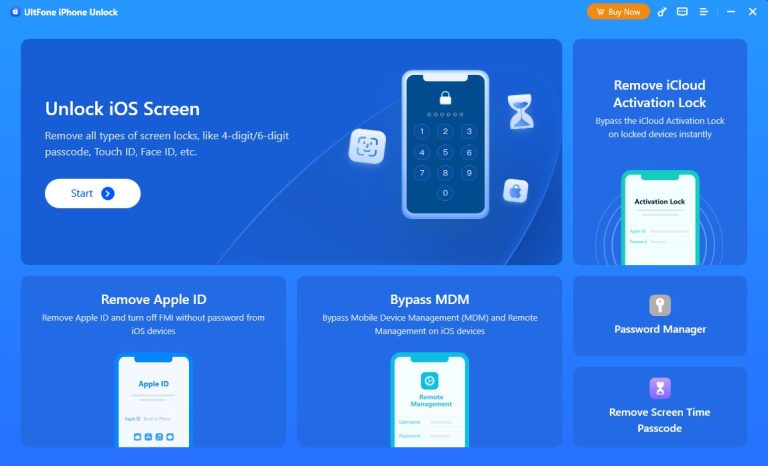iPhone/iPadでSpotifyのキャッシュを消去する方法
Spotifyは、世界最大のライセンスを受けたストリーミングミュージックサービスプラットフォームとして、オンラインで聴くための正当な音楽のみを提供しています。この無料アプリは、iPhone/iPadのようなコンピューターまたは携帯電話で使用できます。 AppleのiTunesと比較すると、Spotifyにははるかにスムーズでシンプルな操作があり、よりオプションの曲があります。したがって、Spotifyはユーザーの間でますます人気があります。これは、モラルハザードなしの無料で法的なネットワーク音楽の伝達モードだからです。問題は、時間の経過とともにSpotifyで音楽を聴いて、SpotifyキャッシュがiDeviceで大量のストレージを占有すると、iPhone/iPadのストレージスペースを解放するためにSpotifyキャッシュをどのようにクリアしますか?この記事では、iPhone/iPadでSpotifyキャッシュをクリアするためのガイドを学ぶために読んでください。
1. iPhone/iPadでSpotifyキャッシュをクリアする高度な方法
2. iPhone/iPadでSpotifyキャッシュを掃除するための4つのヒント
Suggested read: iPhone 16/15が「転送準備中」で進まない時の対処法:原因と8つの解決策
1. iPhone/iPadでSpotifyキャッシュをクリアする高度な方法
iPhone/iPadでSpotifyキャッシュなどのアプリキャッシュをクリアする効果的で高度な方法を探している場合は、サードパーティのツールを使用することをお勧めします。 iOS用のMobilekin Cleaner あなたを助けるために。セキュリティを使用してジャンクファイルをクリーンアップし、IDeviceを新しいものと同じくらい速く実行することができます。
プログラムの簡単な紹介:
* 1クリックして、アプリキャッシュ、アプリCookie、アプリの一時ファイル、アプリのクラッシュログ、ダウンロードされた一時ファイル、コール履歴、テキストメッセージ、ノートとカレンダー、閲覧履歴、サファリ履歴、サファリキャッシュなどを含む、iOSデバイスのジャンクファイルとプライバシーデータをクリアするためにクリックします。
* IDEVICEのすべてのコーナーからすべてのプライバシーデータを深くスキャンしてリストすると、連絡先、メッセージ、サファリクッキー、呼び出し履歴、電子メールキャッシュなど、情報漏えのないプライバシーファイルの1つ以上のアイテムを選択的に削除できます。
* iPhone 7/7 Plus/6s/6s Plus/5s/SE、iPad Mini、iPod Touchなどを含む、iPhone、iPad、iPod Touchのすべての世代の少なくとも30種類以上のジャンクファイルを削除するサポート。
![]()
![]()
プログラムの使用方法は次のとおりです。
1番目 – コンピューターでプログラムをダウンロードして実行し、USBコードを介してiDeviceをコンピューターにリンクします。コンピューターに最新のiTunesをインストールしていることを確認してください。または、プログラムが接続されたデバイスの検出に失敗する場合があります。
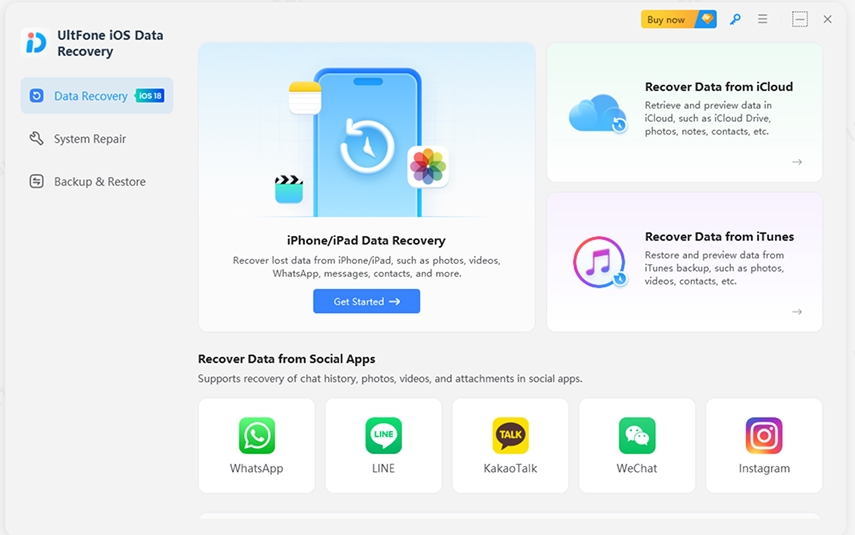
2番目 – プログラムがデバイスを正常に検出した場合、さまざまなモードのインターフェイスが表示される場合があります。 「クイッククリーン」モードを選択し、「スキャンを開始」ボタンを押して、カテゴリのさまざまなファイルフォルダーを表示するだけです。
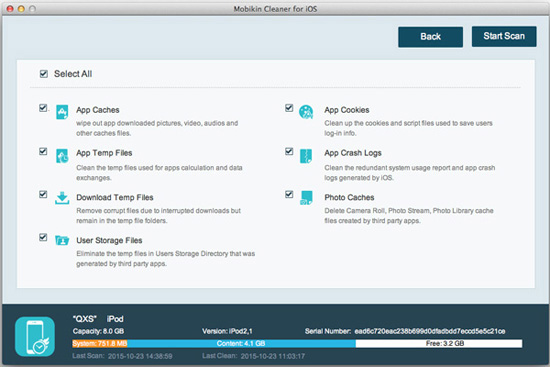
3番目 – さまざまなファイルフォルダーをプレビューし、「アプリキャッシュ」をマークするか、「すべてを選択」を選択し、[クリーン]をクリックしてクリーニングプロセスを開始します。したがって、アプリキャッシュを含む選択されたすべてのデータが正常にクリーニングされました。
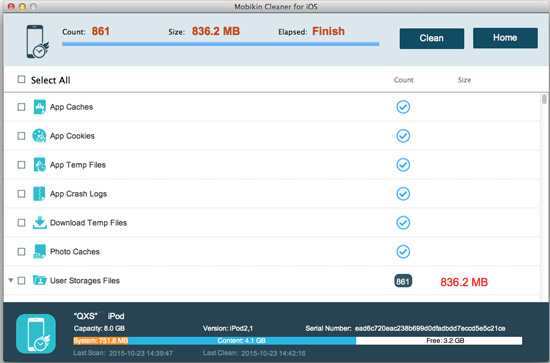
![]()
![]()